目录
DzzOffice介绍
DzzOffice是一套开源办公套件,适用于企业、团队搭建自己的 类似“Google企业应用套件”、“微软Office365”的企业协同办公平台。系统本身是一款图形化,简单易用的网盘管理软件。
实现企业文档、文件统一管理的目的。然后通各类办公应用的接入(如文档在线查看编辑、图片在线查看编辑、讨论板、任务板等)实现企业在线协同办公、提高工作效率的目的。
DzzOffice第三方扩展插件推荐阅读:Dzzoffice 插件离线安装教程 + 第三方实用插件包下载
DzzOffice使用手册推荐阅读:Dzzoffice 使用教程
Dzzoffice更新日志
DzzOffice 2.3.5主要更新内容
(一)新增功能
- 网盘操作菜单新增“文件副本创建”功能选项。
- 新增网盘群组选择成员权限控制逻辑:默认情况下,所有用户仅能选择所在部门成员或可管理的部门成员;管理员可通过设置切换为 “选择全站所有成员”。
- 网盘目录权限设置和分享权限设置中新增评论选项(默认关闭),同时网盘的评论功能跟随评论权限生效。
(二)功能修复
- 修复网盘回收站模块数据加载异常问题。
- 修复网盘收藏功能无法滚动加载数据的问题。
- 修正网盘文件类型修改后界面元素错位的显示异常。
- 解决网盘复制/剪切文件粘贴后仍显示粘贴按钮的问题。
- 修复网络挂载存储空间文件粘贴功能失效问题。
- 修复复制文件类型为链接时,复制后的文件无法跳转到链接的问题。
- 解决网盘多选文件时类型未翻译的问题。
- 修复网盘批量上传文件夹时,因并发创建导致的目录冗余问题。
- 修改网盘查看机构部门与我的网盘属性时不显示大小问题。
(三)交互与体验优化
- 优化网盘UI与交互体验。
- 重构网盘最近使用记录的排序算法,采用访问时间与编辑时间综合排序机制。
- 优化移动端网盘右键菜单的触控交互设计。
- 优化分享页面UI。
- 分享页右键菜单移动端交互优化。
- 网盘合并 layui.use 调用,减少模块重复初始化,优化性能。
- 优化网盘 json.php响应速度,移除冗余代码,减少执行开销。
DzzOffice2.3.4主要更新内容
- 添加网络挂载
- 将 dzz1.0 中“我的云”功能迁移至 dzz2.0,实现云存储与云存储、云存储与云应用间通信,方便文件在云存储间灵活迁移,支持第三方应用编辑和管理云存储文件,成员可接入私有网盘、云笔记等统一管理,提升办公效率。
- 版本管理
- 新增文件历史版本查看、删除、版本描述功能
- 修复历史版本数据加载不全问题
- 标签管理:修复文件类型标签无法删除问题
- 交互优化:上传失败时显示明确错误提示
- UI适配:全面适配光年模板样式
-
DzzOffice2.3.3主要更新内容
修复
- 已知问题修复
- 修复了一些已知问题,提升系统稳定性。
- 修复了网盘移动端上传文件受损无法打开的问题。
- 修复上传分块大小会变成 0 导致上传文件失败或受损的问题。
- 修复光年模板加载页面时抖动问题。
- 修复网盘应用移动端在部分浏览器中不支持加载更多文件的问题。
- 修复部分情况下无法正常更新用户状态信息的问题。
- 修复网盘应用移动端部分情况下目录权限不正确的问题。
- 修复在网盘应用回收站无法恢复机构部门删除的文件的问题。
- 修复默认模板下普通用户使用文件管理和分享管理可以查看所有数据的问题。
- 修复网盘应用在 Linux 环境下部分语言不能翻译的问题。
- 修复数据表格点击重置按钮后不按类型加载数据的问题,并添加了刷新按钮。
- PHP8 兼容性修复
- 解决了 PHP8 环境下的多个致命问题,包括加密解密、验证码显示、新建网址、权限控制、文件缩略图生成及网盘应用功能等。
- 已知问题修复
部署前提
在开始 Dzzoffice 部署之前,系统应该已安装 docker 和 docker-compose。
当前使用的是 Dzzoffice:2.3.5 最新版本(补丁更新到最新的2025年7月6日)。
已经安装过docker的直接跳过
#检测是否已经安装
docker -v如果能够显示版本号则已经安装。
Centos 8.x安装步骤
#一键安装docker容器以及docker-compose,并添加阿里云私有加速镜像
wget -O install-docker.sh https://yun.ittel.cn:1443/f/55914227a93d4c50b3ce/?dl=1 && sh install-docker.sh Ubuntu 20.x/22.x安装步骤
#一键安装docker容器以及docker-compose,并添加阿里云私有加速镜像
wget -O install-docker.sh https://yun.ittel.cn:1443/f/bb8ecd197bed4521a59d/?dl=1 && sudo bash install-docker.sh下载最新源码以及dzzoffice镜像
- php+nginx环境镜像我已经制作好,直接下载导入即可。
- 当然如果有宝塔环境,dzzoffice源码下载后,在宝塔网站里启动也是可以的。
#下载最新2.3.5源码
#更新到最新2025年7月6日安全补丁
wget -O dzzoffice-2.3.5.tar.gz https://yun.ittel.cn:1443/f/62912305d855457ab052/?dl=1#下载导入dzzoffice镜像,宝塔部署dzzoffice可以跳过
wget -O ittel_dzzoffice_2.02.1.tar https://yun.ittel.cn:1443/f/b8d678f5b59b45a39dc7/?dl=1 && docker load -i ittel_dzzoffice_2.02.1.tar && rm -rvf ittel_dzzoffice_2.02.1.tar部署 Dzzoffice
创建挂载数据目录(后期用作备份数据使用)
这里\opt为例,其他目录可以对应修改。
#创建数据库和dzzoffice数据目录
mkdir /opt/html/ /opt/mysql/
#解压源码到dzzoffice目录
tar -xzvf dzzoffice-2.3.5.tar.gz -C /opt/html && rm -rvf dzzoffice-2.3.5.tar.gz && chmod -R 777 /opt/html/下载并修改Docker-Compose.yml 配置:
- 需要修改的地方都已经备注。
- 在线编辑默认使用社区版,如需换成魔改版onlyoffice镜像,对应修改镜像名称即可。
默认配置
总共三个地方需要修改,都已经备注,如果不修改就默认使用以下配置
数据库目录:/opt/mysql
dzzoffice附件目录:/opt/html/dzzoffice-2.3.5
dzzoffice访问端口:8800
在线编辑端口:8889#下载并修改docker-compose.yml,不修改就使用默认配置。
wget -O docker-compose.yml https://yun.ittel.cn:1443/f/9cf096aaea134934b968/?dl=1启动dzzoffice服务
如果上面docker-compose.yml 没有问题,过1分钟就可以直接访问dzzoffice了
# 运行
docker-compose up -d
# 查看状态
docker-compose ps配置 Dzzoffice 初始化
浏览器访问
# 默认登陆链接
http://宿主机IP:8800
# 普通用户登陆入口:
http://宿主机IP:8800/user.php?mod=login
# 管理员登陆入口:
http://宿主机IP:8800/admin.php?mod=orguser配置MySQL 连接配置
- 数据库服务器:mysql
- 数据库密码:gmtools
- 除了上面两个固定,其他都可以自定义
集成Onlyoffice 在线预览和编辑
应用启用
- 管理 –> 应用市场 –> 在应用市场内找到对应应用,单击一键安装;
- 管理 –> 应用市场 –> 已安装 中 点击启用按钮 启用此应用
- 管理 –> 应用市场 –> 在应用市场内找到
onlyoffice应用 点击 一键安装,安装完后,你可以通过http://ip:8889地址来测试 onlyoffice 是否安装成功,成功后进入下一步设置;
- 管理 –> 应用市场 –> 已安装 中 点击设置按钮 进入设置页面
使用效果
Dzzoffice 数据备份恢复指南
备份
备份整个数据库目录以及dzzoffice网站目录,默认在主机的
数据库目录:/opt/mysql附件目录:/opt/html/dzzoffice-2.02.1
附件目录可以定期备份,但是数据库目录因为实时读写的,所以无法直接备份文件,可以通过dzzoffice定期任务进行数据库备份。
备份sql文件会在【附件目录/data/】下
恢复
数据库恢复
如果出现上述提示,请修改附件目录下的config/config.php, 如下图所示:
#改成1即可,0是防止误点击,导致数据还原。
$_config['admincp']['dbimport'] = 1;
当然,我觉得各位大佬们还是喜欢用mysql工具进行备份还原,比如navcat 、dbForge等。
文件恢复
DzzOffice 文件默认存储在 网站根目录 /data/attachment/dzz 下,这里推荐整个附件目录,以免漏备份。
默认附件目录:主机的/opt/html/dzzoffice-2.02.1
如果添加了存储位置(本地磁盘 oss 等)也会存储在这些位置上
更多:
需要安装支持,支持可以底部联系我
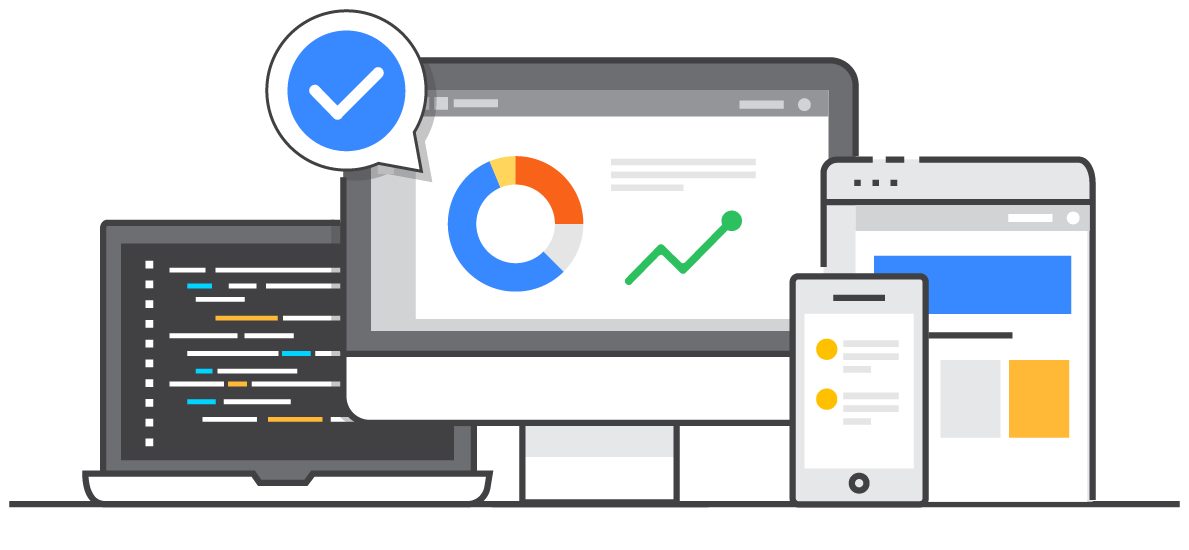

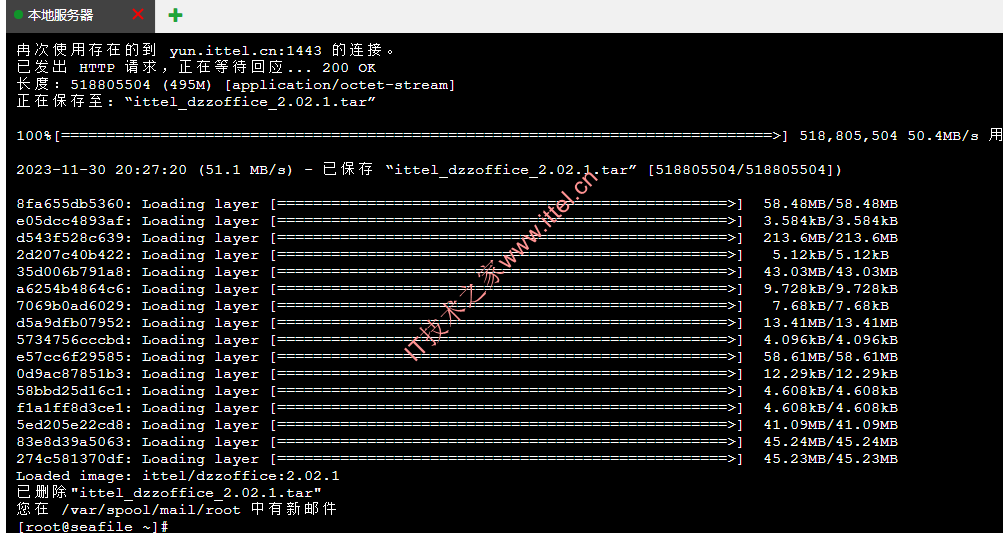
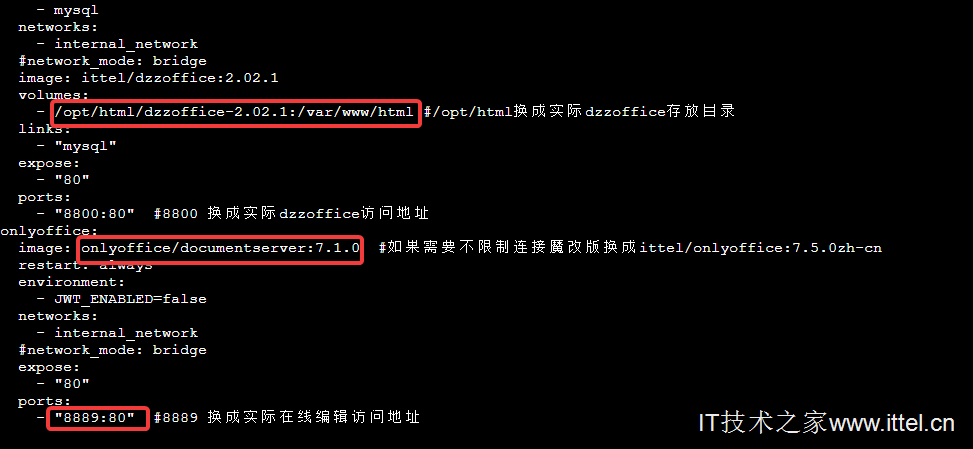
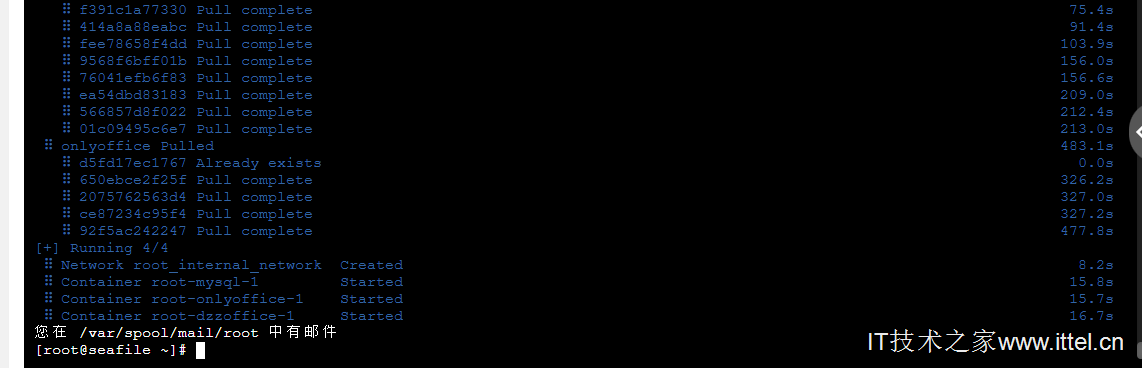
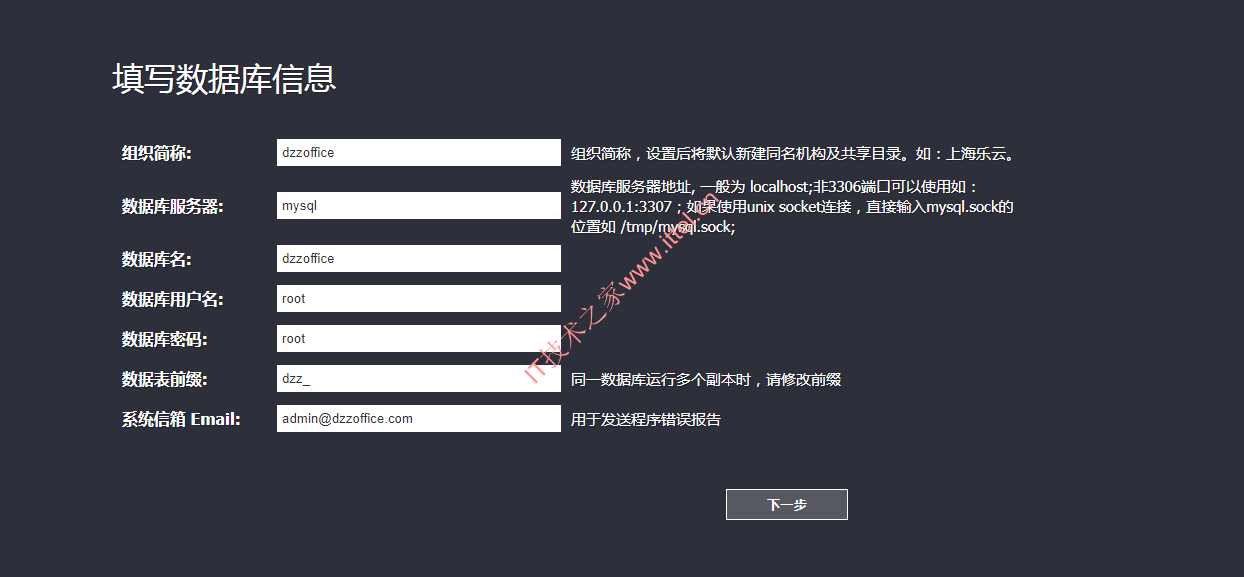

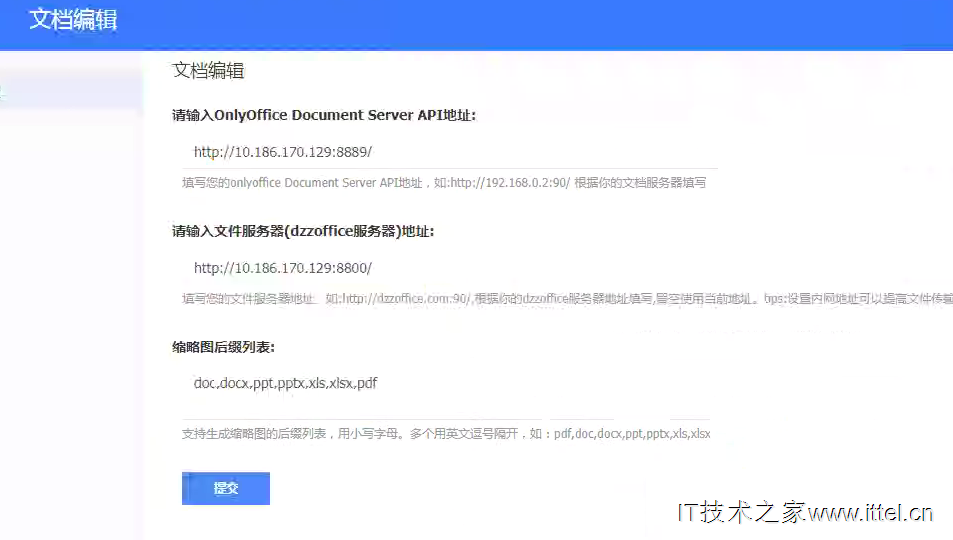
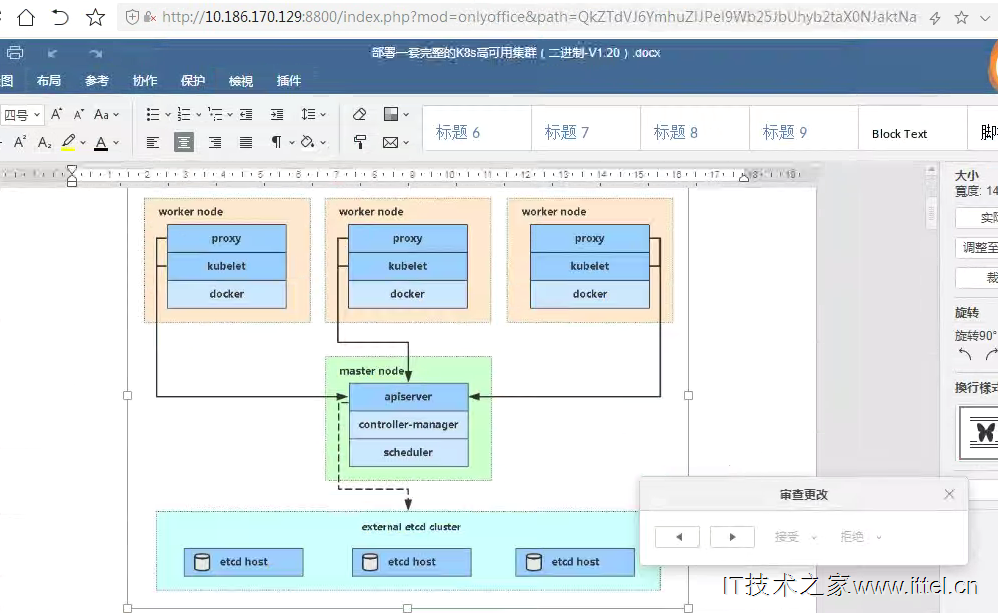
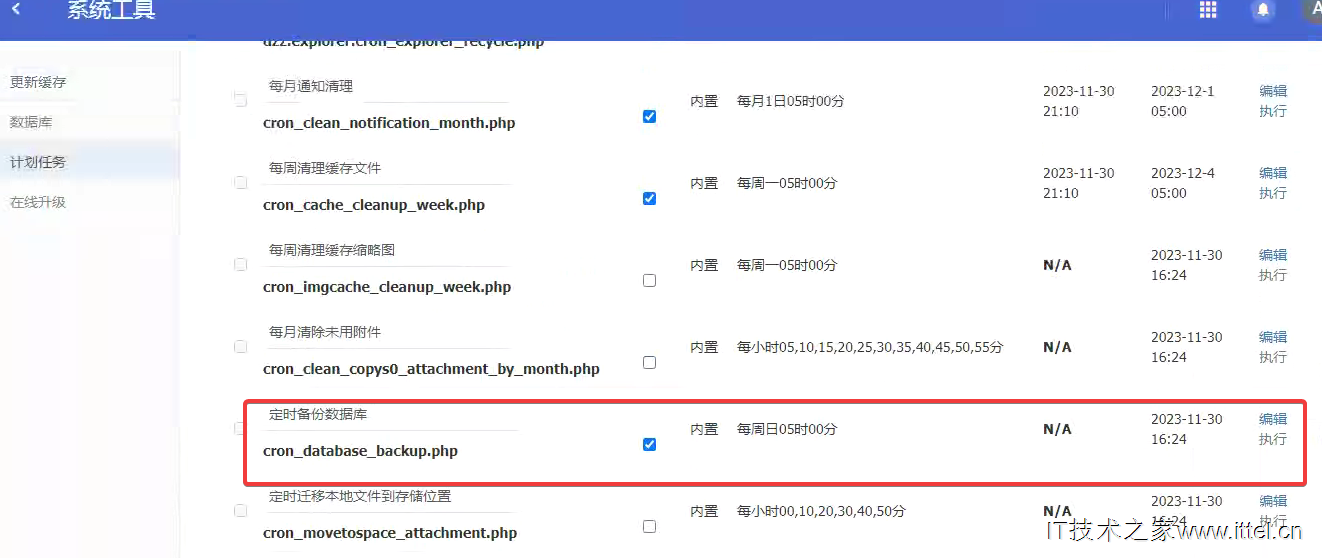

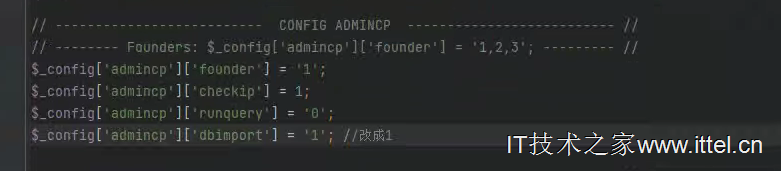
 微信扫一扫打赏
微信扫一扫打赏
 支付宝扫一扫打赏
支付宝扫一扫打赏


插件包里面怎么没有cad插件了
cad在线预览?
请问onlyoffice插件的设置页面,也就是mod=onlyoffice&op=admin打不开,是什么原因呢,有没有别的方法去配置那两个地址,比如改php文件改数据库之类的
首先你onlyoffice插件安装没,没安装的话,当然进不去设置页面
肯定是安装了的,商店一键安装按钮会显示安装或更新文件丢失,所以下载了离线安装包,解压进dzz文件夹,导入xml也成功了,商店里显示已安装,我是在已安装列表中点了onlyoffice的设置按钮,弹出来了index.php?mod=onlyoffice&op=admin页面是空白页面,onlyoffice的编辑页面就能正常打开。
卸载了,然后重装试试
我是用docker compose装的,都清掉重装了四五次了,也没有装其他可能冲突的插件。之前在另一套环境里装成功过,当时很顺利,这次居然卡在设置页面打不开上,怀疑人生中😂
不行试试用小胡的在线编辑插件。